
Windows 10 har en indbygget Get Help-app, der tilbyder løsninger på problemer og endda forbinder dig til en menneskelig supportperson. Det er bare en af Windows 10's praktiske indbyggede supportmuligheder.
Brug appen "Få hjælp"
Windows 10 inkluderer et Get Help-program, der kan levere løsninger på mange problemer. Du finder det i din Start-menu. Klik på Start-knappen, skriv "Få hjælp", og klik på genvejen "Få hjælp", der vises, eller tryk på Enter. Du kan også rulle gennem listen over applikationer i venstre side af Start-menuen og klikke på genvejen “Få hjælp”.
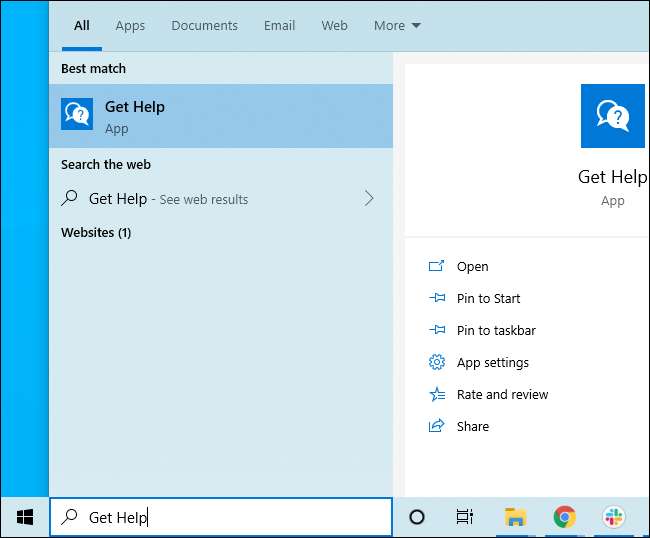
Som standard forbinder dette dig til en "virtuel agent". Indtast det, du vil have support med, så prøver du at finde nogle oplysninger. Du kan også springe denne del over og skrive noget i retning af "tale med et menneske" for at få forbindelse til en Microsoft-supportperson.
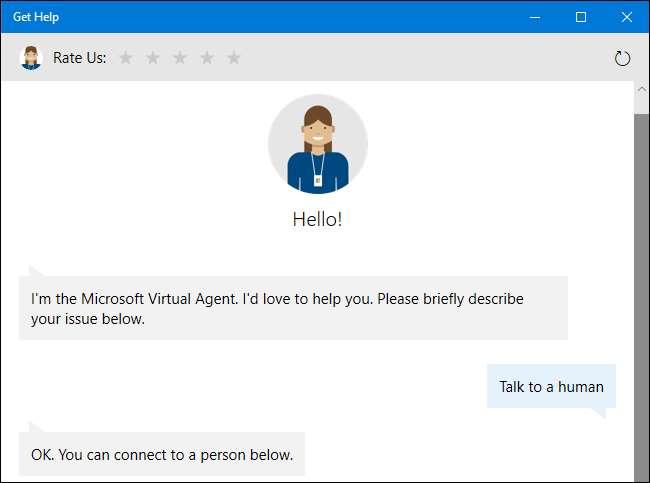
Tryk på F1 for at få hjælp i mange applikationer
F1-nøglen er den traditionelle måde at få hjælp på. Hvis du har fokus på Windows-skrivebordet og trykker på "F1" -tasten, udfører Windows en Bing-søgning efter "hvordan man får hjælp i Windows 10."
Det er ikke super nyttigt, men F1-tasten kan stadig være nyttig i mange andre applikationer. Hvis du f.eks. Trykker på F1 i Chrome, åbnes Googles Chrome-supportwebsted. Ved at trykke på F1 i Microsoft Office åbnes Microsofts supportwebsted for Office. Prøv det i den applikation, du bruger.
Find indstillinger med startmenuen
Vi anbefaler at bruge startmenuens søgefunktion, hvis du især leder efter en indstilling eller applikation. Lad os sige, at du skal oprette forbindelse til en VPN - du kan bare trykke på Windows-tasten på dit tastatur eller klikke på Start-knappen og skrive "vpn." Du kan se en række VPN-indstillinger i Windows.
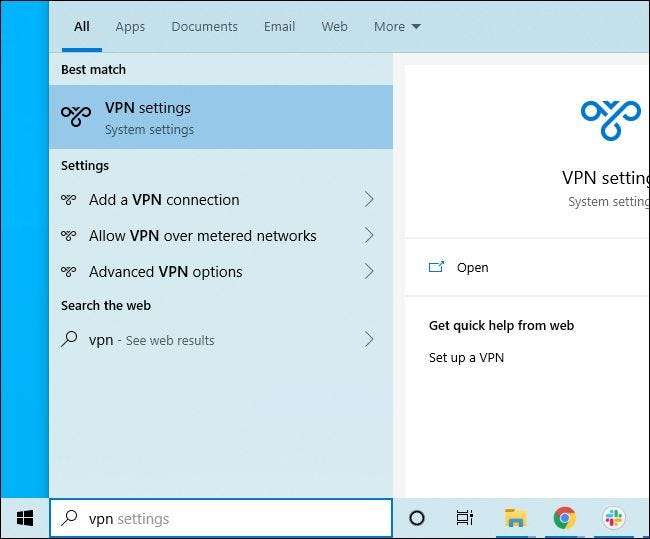
Prøv de indbyggede fejlfindingsprogrammer
Hvis du oplever et problem, Windows 10's indbyggede fejlfindingsprogrammer kan muligvis hjælpe. For at finde dem skal du gå til Indstillinger> Opdatering og sikkerhed> Fejlfinding. Eller søg efter "Fejlfinding" i Start-menuen, og vælg "Fejlfind indstillinger."
Windows kan anbefale, at du kører visse fejlfindingsprogrammer her, afhængigt af dit system. Du kan dog også rulle gennem listen og klikke på en relevant fejlfinding. For eksempel, hvis du har problemer med at udskrive, skal du rulle ned og derefter klikke på fejlfindingsværktøjet "Printer". Windows 10 forsøger automatisk at finde problemer, der kan forårsage udskrivningsproblemer og løse dem for dig.
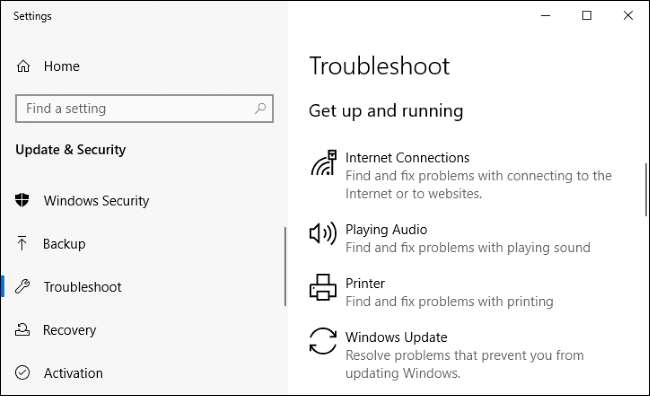
RELATEREDE: Sådan får du Windows til at foretage fejlfinding af din pc's problemer for dig
Søg på nettet
Internettet er fuld af løsninger på problemer - både her på How-To Geek og andre websteder. Gå bare til en søgemaskine som Google eller Bing i din webbrowser, og søg efter dit problem for at finde flere oplysninger. Vær specifik - hvis du ser en bestemt fejlmeddelelse eller kode, skal du søge efter den.
Udnyt Microsofts supportwebsteder
Microsofts supportwebsted kan være nyttigt at. Du kan søg i Microsofts support websted til løsninger på mange problemer. Andre løsninger kan findes på Microsoft Community-diskussionsforum . Du kan søge i samfundet for at finde spørgsmål og svar, som andre har sendt. Du kan også klikke på "Stil et spørgsmål" øverst på siden, hvis du er logget ind for at stille dit spørgsmål og håbe på et nyttigt svar fra et community-medlem.
Dette er dog kun en mulighed - mange løsninger på Windows-problemer, især problemer med tredjepartssoftware, findes på andre websteder. En bredere websøgning vil ofte være den smarteste idé.
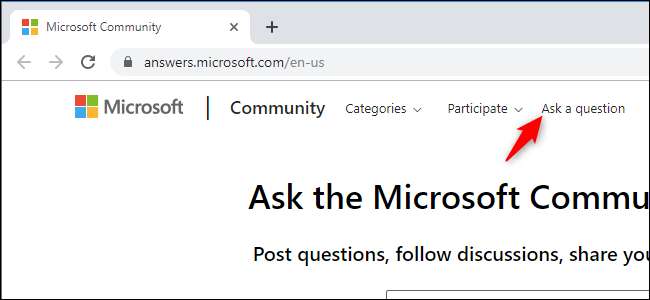
Find nogle nyttige tip
Hvis du bare leder efter nyttige tip til brug af Windows 10 og oplysninger om nye funktioner i de seneste opdateringer, kan du prøve den inkluderede Tips-app. Åbn Start-menuen, søg efter "Tips", og klik på genvejen "Tips" for at åbne den. Du kan også rulle gennem listen til venstre i Start-menuen og klikke på "Tips" for at starte den.
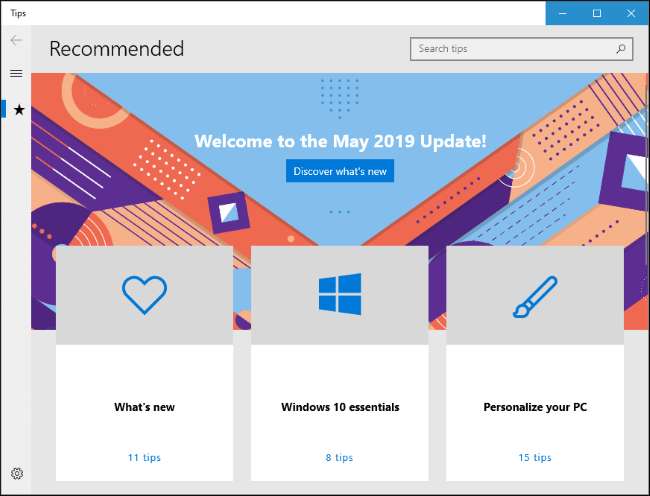
Hvis du ikke kan lide F1-tasten, der søger i Bing efter hjælp, kan du deaktivere den ved genoptagelse af din F1-nøgle at fungere som en anden tast. Dette er den eneste måde, vi har fundet på at deaktivere dette. Det er ikke den bedste løsning - det forhindrer F1-nøglen i at fungere som en F1-nøgle i alle applikationer på dit system.







